无线路由器的设置可能很多人都可以信手拈来了,不过两个路由器进行桥接的话相信会的人比较少,因为需要用到无线路由器桥接的情况也比较少。下面就为大家带来无线路由器桥接设置图解。
无线路由器的设置可能很多人都可以信手拈来了,不过两个路由器进行桥接的话相信会的人比较少,因为需要用到无线路由器桥接的情况也比较少。下面就为大家带来无线路由器桥接设置图解。
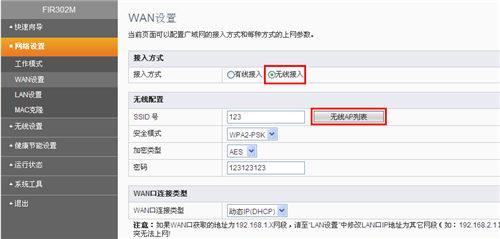
无线路由器桥接设置图解,在桥接之前,首先保证主路由器已经能够上网,假设主路由器管理地址为192.168.1.1。
方法一:使用无线接入方式(对主路由器没有要求)
1、这种方法比较简单,只需要调整副路由器即可,默认情况副路由器登陆地址为192.168.1.1,先登录副路由器管理界面,然后把副路由器的管理地址改为为192.168.2.1(第三段数值不为1即可,0—255之间数字都行其实都行,只要不跟祝路由器地址一样)。
2、 进入【WAN设置】,选择【无线接入】(如果没有通过【快速向导】设置,此处是无法设置的)。

3、点击【无线AP列表】,会弹出如下窗口,表格里面显示为附近的无线信号,选择您想连接的无线信号,点击【连接】。
4、点击【连接】以后,【SSID号】会显示所要连接的无线信号,【安全模式】、【加密类型】一般会自动的变成与上端设备一样,只需要正确填写上端无线信号的【密码】。【WAN口连接类型】一般选择【动态IP】即可,可根据需要选择【静态IP】,最后点击【保存】。
5、保存以后点击【运行状态】,已获取到上端设备分配地址,则表示设置成功,已可连接副路由器上网。需要注意的是,两个路由器的名称、密码最好还是不要设置成一样的,这样可能会形成信号的干扰。
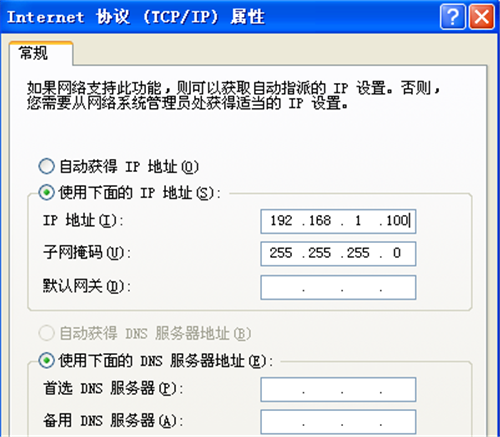
方法二:WDS无线桥接(要求主、副路由器最好是一个型号)
1、这种方法相对就比较麻烦一些,不过步骤也不会太复杂,首先是主路由器的设置,固定【信道】,调整【频宽】为20MHZ,然后保存。WDS设置。【WDS模式】选择【lazymode】,其他不用修改,然后保存。
2、下一步设置副路由器。无线设置。同主路由器,与主路由器必须同一信道,【频宽】也设置成20MHZ。DHCP设置。禁用DHCP服务器(如果您在【工作模式】选择中选择了【AP模式】,就不用进行上一步禁用DHCP了)。
3、管理地址修改。建议把副路由器的IP 改成192.168.1.2(与主路由器管理地址最后一位不同就行),以方便管理。
4、WDS设置。选择【repeatermode】,点击【搜索】,弹出无线AP列表,找到主路由器的信号名称,点击后面【连接】,然后点击下方保存。
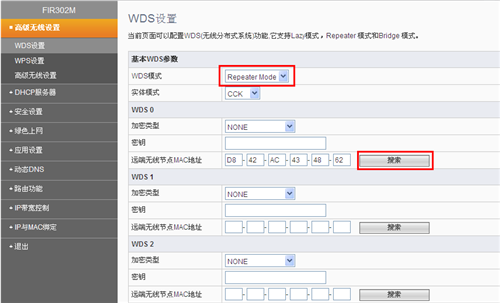
编辑总结:以上就是两种无线路由器桥接设置图解,至于要用那种方式都可以,希望小编的讲解能够为大家带来一些帮助。设置路由器这种东西,只要掌握了步骤其实就可以轻松应付了,也不失为一个撩妹技能。
什么,装修还用自己的钱?!齐家装修分期,超低年利率3.55%起,最高可贷100万。立即申请享受优惠
2015年11月14日 星期六 十月 初三
【乙未年 丁亥月 甲午日 】
结果已同步发送到您手机,齐家网,帮助用户轻松实现装修,感谢您的使用。
白羊座 更适合于“现代简约” 装修风格
可参考如下更多“现代简约”风格装修案例图 更多